はじめに
また、画像編集アプリか、と思ってダウンロードしてみたら、意外とすごいアプリでした。紹介動画をみる限り、まるでPhotoshopのように画像を切り抜き出来るみたい。
でも、自分で実際にやってみたら、やっぱり難しいです。
ても、たぶん熟練するとPhotoshopよりも簡単に切り抜きできるかも?なので、そういうお仕事の方は無料なうちにいかがでしょうか?
動画
動画はこちらから閲覧可能です。

公式紹介
PhotoStation 2.1.1(無料)
 カテゴリ: 写真/ビデオ, エンターテインメント
カテゴリ: 写真/ビデオ, エンターテインメント現在の価格: 無料(サイズ: 42 MB)
販売元: Samer Azzam - Samer Azzam
リリース日: 2012/08/21

現在のバージョンの評価:



 (10件の評価)
(10件の評価)全てのバージョンの評価:



 (148件の評価)
(148件の評価)What’s New
次回の重要な更新予定内容ですか?後で継続作業するプロジェクトを記録できる機能の開発に取り組んでおります。この機能により、次回アプリを立ち上げる時は、中断した部分からプロジェクトを開始することができます。
今後も弊社が更新を続けていける様、お時間頂戴し、肯定的意見のご協力を頂ければと存じます。宜しくお願い致します!
バージョン2.1.1:
◉ 完全にデザインし直されたアイコン!
◉ フィルツールで素敵な3Dエフェクトを作る方法を紹介した、新しいビデオチュートリアルを投稿しました。次のチュートリアルでは、複数選択を使ってすでにトリミングをした対象内の空き部分をトリミングする方法をご紹介します。今後のチュートリアルはどれもお見逃しないように、今すぐVimeoでフォローして下さい。
◉ クエッションマークのボタンを押すことでアクセスできるヘルプメニューに"ビデオチュートリアル"へのリンクを追加して下さい。
何か問題がありましたか? コメントまたはこれからのアップデートについてご提案をお持ちですか? support@anyshapeapp.com までご連絡ください





Description
限られた期間内は無料です!
------------------------------------------------------
PhotoStationはデスクトップ・エディティングの能力と汎用性を手のひらで実現いたます。レイヤー、ペン(ベジエ)の選択ツール(モバイル機器では初めて)といった先進機能に加え、フィルター、ブレンドモード、背景、テクスチャー、強化ツール、その他の多くの機能により、ユーザが行っている創作活動が本当に無限大になります。選択した背景への複数イメージ重ね合わせ、不要な背景の削除、背景の色・階調・テクスチャーの変更、イメージの選択したエリアに限定したフィルターやエフェクトの適用、FacebookやTwitter上へ作品の共有、といったことがすべてiPhoneで簡単に行うことができます。高解像度(最大18メガピクセル)でも動作し、縦と横どちらの画面にも対応しています。また画期的な非破壊ワークフローにより、どの編集タイミングでも取り消しを行うことが可能となり、何でも自由に入力できるため創造性を発揮することができます。PhotoStationはプロフェッショナルからの高い要求に対応するようインテリジェントに設計されている一方、初心者に対してもフレンドリーでわかりやすいエクスペリエンスを提供しています。ステップバイステップのビデオチュートリアルやアプリ内のヘルプがあるため、素晴らしい作品を短時間で作ることができます。
VimeoまたはYouTubeで”PhotoStation App”を検索してデモ映像をご覧下さい
------------------------------------------------------
何か問題がありましたか? コメントまたはこれからのアップデートについてご提案をお持ちですか? support@anyshapeapp.com までご連絡ください
使い方
多機能すぎてまだ全然わからないのですが、写真を切り抜く動作の基本のみご紹介します。
右下のボタンから写真を選びます。

えんぴつマークから編集を開始します。

囲みマークから選択を開始します。

えんぴつマークで二点間の選択をします。

点を広げようなマークから二点間の中間地点を編集します。
基本的に二点間を選択と中間地点を編集を繰り返します。

終わったら目のマークをクリックします。
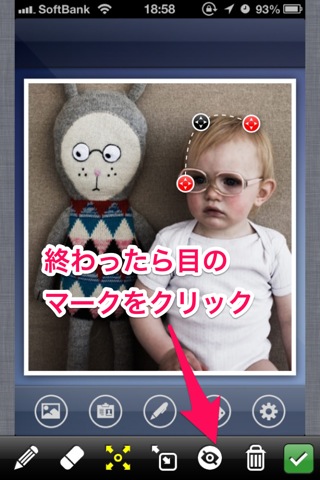
選択した範囲などにいろんなフィルタがかけられます。
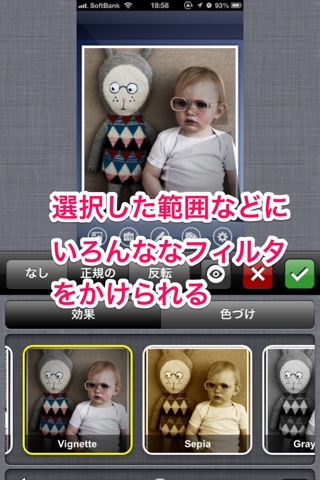
最後に
はっきりいって、iPhoneよりiPadのほうが良いかもしれません。
やってみた感じかなり熟練した技術が必要なため、万人向けではないかもしれませんが、こういったお仕事されてる方には、救世主となるのではないでしょうか。
以上です。









